Inhaltsverzeichnis
Das TerraMaster F2-221 ist ein günstiges NAS-System mit zwei Einschüben. Wir schauen uns den Netzwerkspeicher in diesem Testbericht genauer an. Lohnt es sich, einen Blick auf das Portfolio der Marke zu werfen?
Anschlüsse, Verarbeitung & Lieferumfang des TerraMaster F2-221
Beim Auspacken des TerraMaster F2-221 fällt direkt auf, dass bei den Materialien nicht gespart wurde. Im Gegensatz zu anderen NAS aus diesem Preisbereich besteht das Gehäuse fast vollständig aus Metall. Dadurch ist es zwar ziemlich schwer (1,47 Kilogramm), fühlt sich aber auch ausgezeichnet an. Auch beim Lieferumfang wird geklotzt und nicht gekleckert. Mit dabei sind neben dem NAS das Stromkabel mit 40 Watt-Netzteil, eine Bedienungsanleitung, Schrauben zur Befestigung der Festplatten und sogar ein passender Schraubendreher.

Die Wahl einer passenden Festplatte
Also begebe ich mich auf die Suche nach einer passenden Festplatte für mein TerraMaster F2-221. Da ich viel Speicherplatz brauche, scheiden SSDs aus Kostengründen eigentlich sofort aus. Zwar gibt es auch SSDs mit acht Terabyte oder mehr Speicherplatz – die kosten dann aber gerne mal vierstellig. Damit bleiben nur noch zwei weitere Möglichkeiten übrig: normale Desktop-HDDs oder Server-Festplatten. Erstere sind vor allem günstiger, letztere dafür für den Dauerbetrieb ausgelegt. Außerdem wird für die teureren Server-HDDs meist eine längere Garantie angeboten.
Letztendlich fiel meine Wahl auf die WD Gold 10TB für knapp 250 Euro. Sie kommt mit fünf Jahren Herstellergarantie und wiegt heftige 750 Gramm. Beim Auspacken ist mir das sofort aufgefallen, das ist wirklich ein Brocken, den ich da in der Hand halte. Auch die Verpackung selbst ist anders, als ich es von Desktop-HDDs gewöhnt bin. Sie ist sehr stark gepolstert und überraschend aufwändig dafür, dass es sich eigentlich nur um eine Festplatte handelt.
Installation der Festplatte und Einrichtung des NAS
Ich verfalle regelmäßig in Panik, wenn ich etwas mit einem Schraubendreher machen muss. Handwerk ist wirklich nicht meins. Glücklicherweise bietet TerraMaster ein verständliches Installationsvideo an, wobei ich rückwirkend sagen muss, dass ich es wohl auch ohne geschafft hätte.
Der Einschub für die Festplatte muss mit dem Hebel entnommen werden. Dann legt man die Festplatte so ein, dass die freiliegenden Controller nach hinten schauen – ins Innere des NAS also. Nun muss nur noch die Festplatte mit den beiliegenden Schrauben am Einschub fixiert werden. Falsch herum kann man das gar nicht machen, da nur auf einer Seite der HDD entsprechende Löcher vorhanden sind. Und fertig!
Jetzt können wir endlich mit der Einrichtung des TerraMaster F2-221 beginnen. Dafür muss das NAS eingeschaltet werden und mit dem Router per LAN verbunden werden. Ich habe mich für nur ein LAN-Kabel entschieden – theoretisch sind damit auch schon 125 Megabyte pro Sekunde möglich, was für mich ausreichend wäre. Danach habe ich mir TNAS für Windows heruntergeladen, sozusagen der Launcher für das NAS. Das Programm erkennt das F2-221 automatisch, wenn es sich im selben Netzwerk befindet. Einen Klick später befinde ich mich in der Installation für das Betriebssystem TOS.
TOS: das Betriebssystem des TerraMaster F2-221
Die Installation geschieht direkt im Browser eures Rechners. Als erstes führt das NAS eine Festplattenkontrolle durch, die bei mir ohne Fehler nach einigen Minuten abgeschlossen wurde. Danach kann direkt das TOS heruntergeladen werden, was automatisch funktioniert und einige Minuten dauert. Danach wird das NAS automatisch neu gestartet. Nach dem Neustart wird man nach den gewünschten RAID-Verbunden gefragt. In Ermangelung einer zweiten Festplatte habe ich diesen Schritt übersprungen. Danach folgen noch Einstellungen zur Zeitzone und das Anlegen eines Administrator-Passworts.
Und dann hat man es auch schon geschafft – mir flimmert die Startseite des TOS entgegen. Das System ist denkbar einfach aufgebaut – die wichtigsten Menüpunkte befinden sich direkt auf dem Desktop. Rechts schwebt eine Anzeige mit den aktuellen Leistungsdaten. Ich klicke mich erst einmal ein bisschen durch die Einstellungen – geplantes Ein- und Ausschalten der Festplatten oder des ganzen NAS, Abrufbarkeit außerhalb des eigenen Netzwerks, verschiedene Speicherplatz-Einstellungen. Alles wichtige scheint dabei zu sein!
Wem noch etwas fehlt, kann dies im Menüpunkt Anwendungen ändern. Dort kann man verschiedene Programme und Services direkt auf das TerraMaster F2-221 herunterladen. Dazu zählen unter anderem WordPress, Nextcloud und der Plex Media Server. Außerdem gibt es verschiedene Tools zur Synchronisierung mit Dropbox, Google Drive und weiteren Cloud-Diensten. Wer seinen NAS als Webserver verwenden will, wird bei PHP, MySQL, Matomo, Joomla und weiteren Diensten fündig. Es gibt außerdem eine Anwendung, welche die auf dem NAS gespeicherten Daten automatisch auf einer angeschlossenen externen Festplatte sichert. Das probieren wir später noch aus.
Einrichtung unter Windows
Klickt man im TOS auf den Dateimanager, wird direkt davor gewarnt, dieses Interface zur Übertragung großer Dateien zu verwenden. Man solle doch einfach die IP im Windows Explorer oder einem ähnlichen Programm (Total Commander zum Beispiel) eingeben und so auf die Festplatte zugreifen. Gesagt getan – funktioniert leider nicht. Die Nachricht verschweigt nämlich, dass man den Zugriff externen Dateimanager erst in den Einstellungen des TOS aktivieren muss.
Nun habe ich also meinen Netzwerkspeicher im Windows Explorer eingerichtet. Als ersten Arbeitsschritt verschiebe ich all meine Dateien von externen Festplatten auf das NAS – insgesamt knapp fünf Terabyte. Zugegeben – das hat ewig gedauert. Mein Notebook war über WLAN an das Netzwerk angebunden und zwei Wände haben es von meinem Router getrennt. Der Datendurchschnitt lag bei ungefähr 30 Megabyte pro Sekunde – immer noch ein annehmbarer, aber bei weitem kein guter Wert.
Das TerraMaster F2-221 in der Benutzung: Datenrate, Lautstärke und Performance
Bei der Lautstärke eines NAS gibt es zwei Faktoren: den Lüfter und die Festplatte. Letztere ist leider nicht unbedingt laufruhig und die Dämpfung des F2-221 ist auch nicht unbedingt toll. Im Betrieb hört man die HDD also durchaus, gestört hat mich das allerdings nicht. Der Lüfter des TerraMaster F2-221 kann entweder manuell geregelt werden oder auf Automatik gestellt werden.
Dafür habe ich mich entschieden. Ist die Festplatte im Leerlauf, ist der Kühler des NAS nicht hörbar. Werden allerdings Daten übertragen, wechselt er immer mal wieder für ungefähr eine Minute in einen stärkeren Modus. Dann ist das NAS tatsächlich ziemlich gut hörbar und lauter als meine Vergleichsmodelle von Buffalo und Synology.
Das mag für einige etwas schade sein, mir ist es aber nahezu egal. Das F2-221 befindet sich im Wohnzimmer direkt am Router, mein Arbeitsplatz ist in einem eigens dafür vorgesehenen Büro. Immer dann, wenn ich auf das NAS zugreife, befinde ich mich also gar nicht in dessen direkter Nähe und die Lautstärke des Lüfters kann mich nicht nerven.
Datenrate: die Paradedisziplin des TerraMaster F2-221
Wie eben schon kurz angedeutet waren bei mir durch zwei Wände und via Wifi 5 ungefähr 30 Megabyte pro Sekunde möglich. Dieser Test wird dem NAS natürlich nicht gerecht. Also nehme ich mein Chuwi GemiBook Pro und probiere mal die Performance von Wifi 6 aus. So komme ich auf 70 bis 90 Megabyte pro Sekunde, sowohl beim Lesen als auch beim Schreiben. Meiner Meinung nach bereits ein sehr guter Wert, mehr brauche ich eigentlich nicht.
Per LAN ist aber sicherlich noch mehr möglich, das F2-221 könnte also, mit einer entsprechenden Festplatte bestückt, durchaus das Limit von Gigabit-LAN ausreizen. Für mich ist das aber nicht unbedingt wichtig. Nachdem ich bereits all meine Dateien auf das NAS kopiert habe, wollte ich mal ausprobieren, mit Premiere Pro ein Video zu schneiden. Alle Dateien inklusive der Projektdatei liegen auf dem F2-221 und ich konnte keinen Unterschied zu vorher feststellen. Zugegeben – zuvor habe ich von externen Festplatten geschnitten, die auch nicht mehr als 60 Megabyte pro Sekunde hinbekommen.
Für meinen Einsatzzweck ist die Datenrate des NAS also sogar ein Upgrade. Damit war und bin ich sehr zufrieden. Es ist schön, nicht mit diversen USB-Kabeln am Laptop arbeiten zu müssen und trotzdem eine höhere Übertragungsrate zu erreichen.
Externe Datenträger – eine gute Backup-Möglichkeit?
Wie eingangs schon angekündigt, wollte ich auch ausprobieren, eine externe Festplatte an das F2-221 anzuschließen. Das funktioniert bei mir leider nicht, die HDD wird vom NAS nicht erkannt. Laut der TOS-Oberfläche sei kein externes USB-Gerät verbunden. Ich weiß nicht woran es liegt, immerhin habe ich eines der unterstützten Dateisysteme verwendet (EXT3, EXT4, NTFS, FAT32, HFS+).

In einigen Tagen werden wir diesen Testbericht außerdem editieren und einige Infos zum Stromverbrauch hinzufügen.
Weitere TOS-Apps – Funktionen zum Nachrüsten
USB Copy hat mich ein bisschen zum Herumprobieren gebracht und ich habe mir weitere Anwendungen installiert. Als erstes habe ich Google Drive Sync heruntergeladen und es tut genau das, was es soll. Entweder all meine Dateien oder nur ausgewählte Ordner werden von Google Drive aus einen ausgewählten Ordner auf dem NAS kopiert – oder auch anders herum. Danach habe ich DNS Server installiert, es nicht so richtig verstanden und wieder gelöscht.
Etwas länger dran geblieben bin ich bei Nextcloud. Nachdem ich über MariaDB eine MySQL-Datenbank erstellt habe, ging die Installation flott und ohne Probleme. Eine gute Sache, wenn man nicht die eigene App-Lösung von TerraMaster benutzen möchte. Die funktioniert zwar ganz vernünftig, ist optisch aber eine Katastrophe. An solche Designs kann ich mich noch von Android 2.3 erinnern.
Testergebnis

Das TerraMaster F2-221 ist kein perfektes NAS, aber ein sehr gutes – besonders für den Preis. Auf der Pro-Seite stehen vor allem die Datenrate, die vielen Anschlüsse, die Verarbeitung des Gehäuses und das gut gemachte Interface TOS. Auf der Contra-Seite muss ich leider die Lautstärke des Systems vermerken. Ich bin dennoch sehr froh, keinen Kabelsalat mehr auf meinem Schreibtisch zu haben, sondern gemütlich über das Netzwerk auf meine Dateien zugreifen zu können.
Preisvergleich
Newsletter bestellen
Hol Dir die neuesten Infos zu Chinahandys und Gadgets direkt ins Postfach!
Alle News Updates über Telegram.

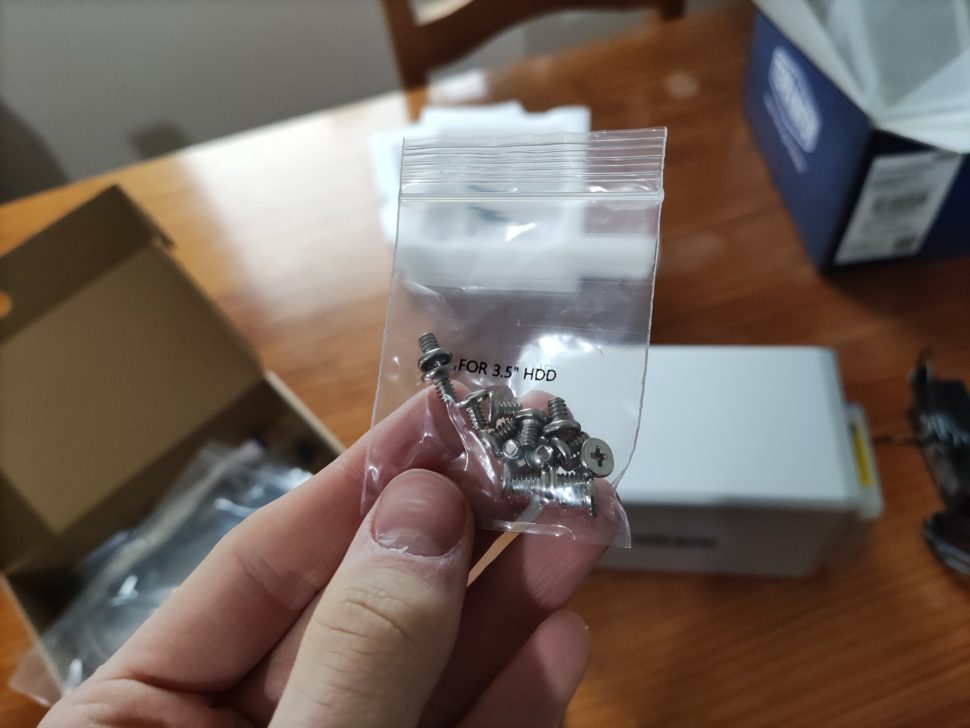




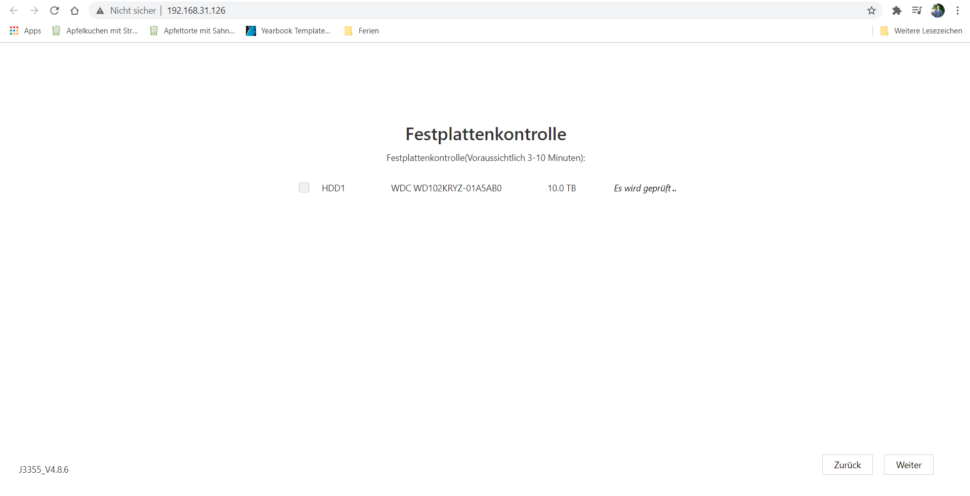
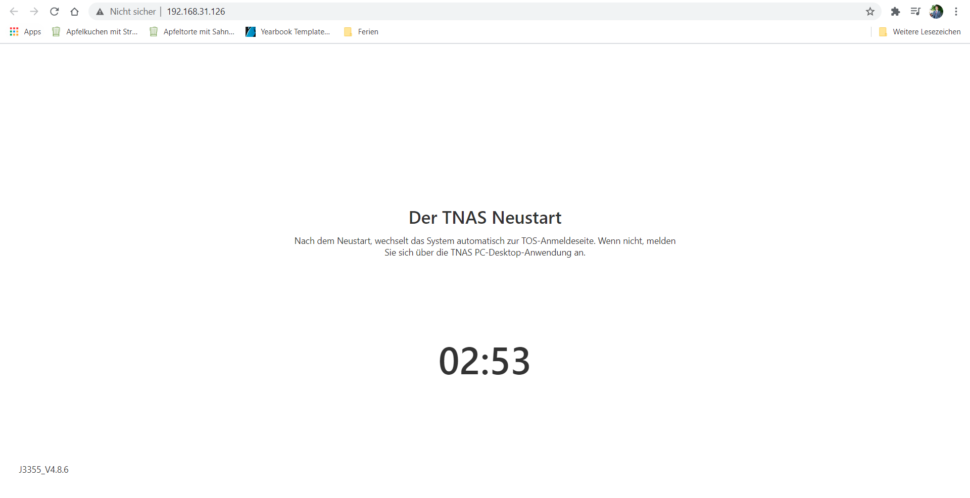
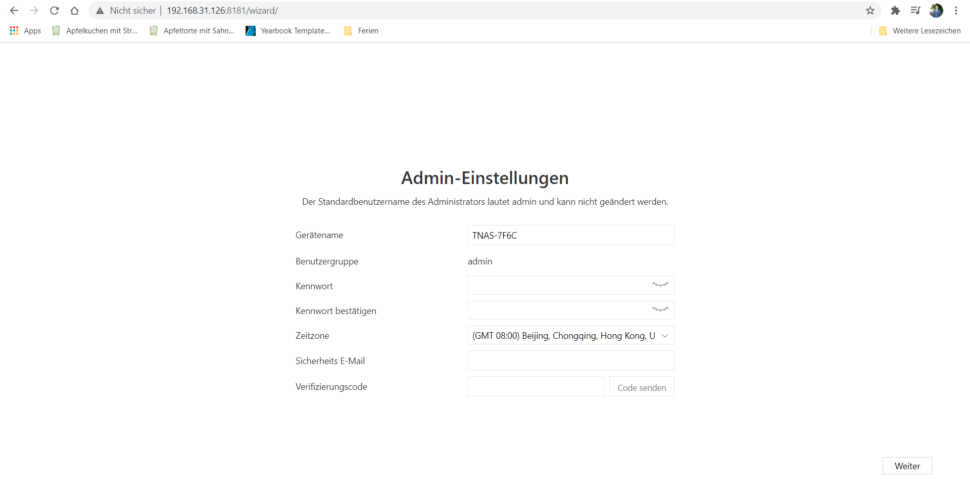
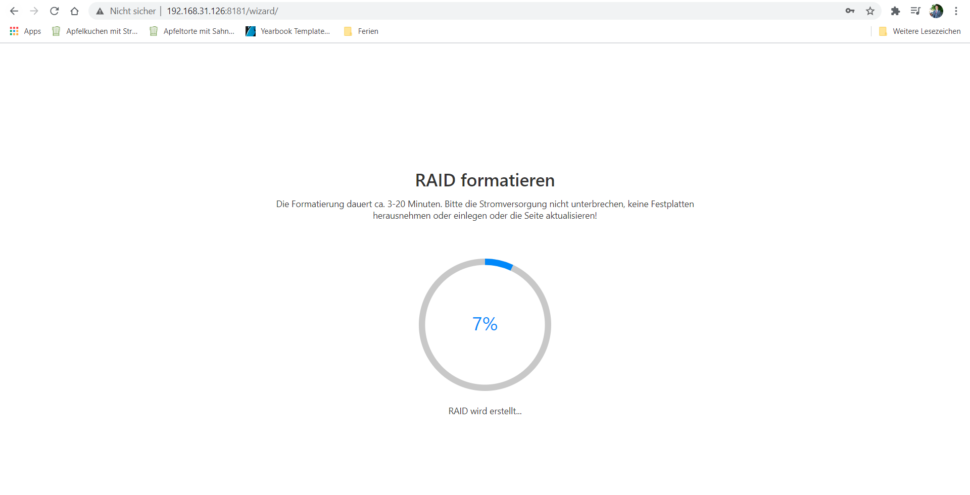
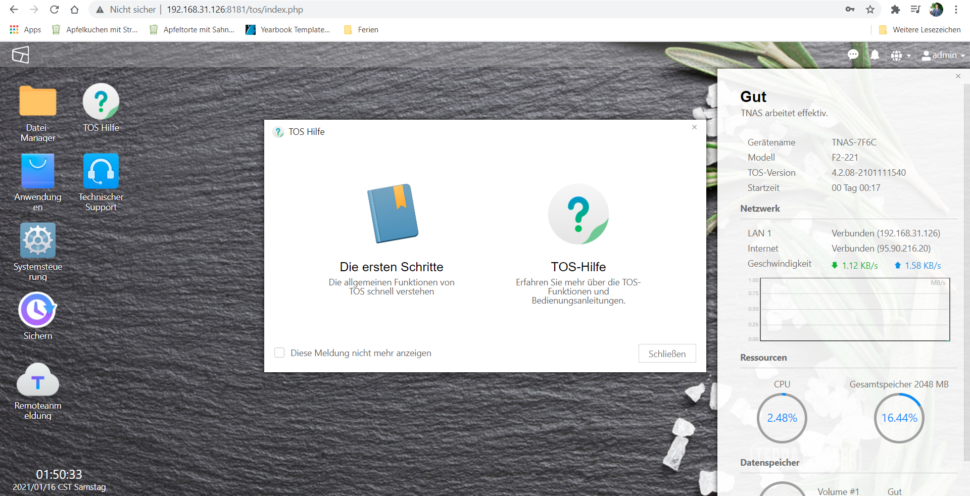
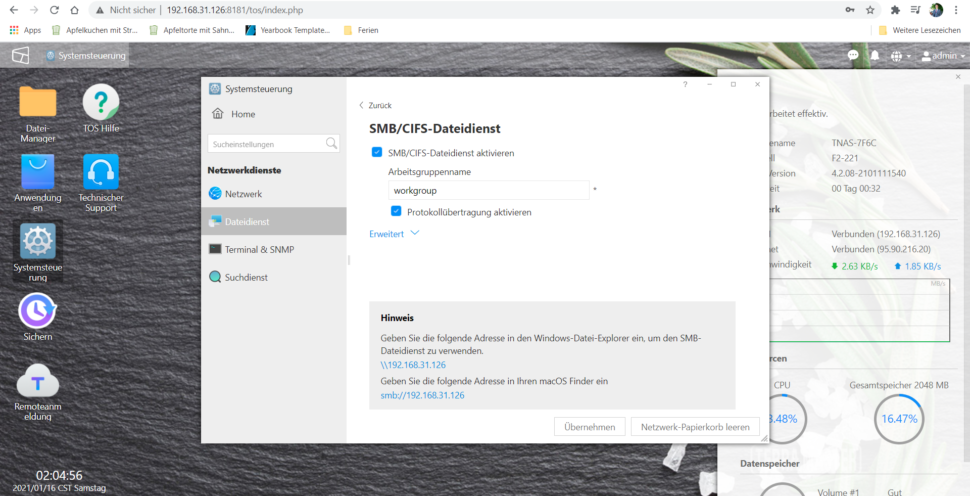




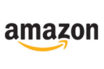




Gibt es das Produkt oder einen Nachfolger noch und wenn ja wo?